Mijn iPhone trilt zonder enige reden wanneer hij ontgrendeld is (met het laatste iOS 11). Er knippert geen melding op het scherm, maar op de een of andere manier trilt het willekeurig om de paar minuten en blijft het zelfs zoemen. Wat is er aan de hand? Hoe krijg ik mijn iPhone om te stoppen met trillen?
iPhone trilfunctie is een zoete functie als het goed werkt: het waarschuwt u voor de inkomende telefoongesprekken, nieuwe e-mails of berichten, of niet-aangevinkte apps ’teksten met een vibrerende sensatie in plaats van een luidruchtige ringtone in elke formele gelegenheid. Maar wat gebeurt er als je iPhone willekeurig trilt zonder meldingen of gewoon blijft trillen zonder reden? Hoe dan ook, er is sprake van een abnormaal trillingsprobleem. En als je al op je wits end met de behandeling van dit probleem, zullen wij u helpen out.
Waarom trilt mijn iPhone zonder reden
- Uw telefoon trilt vaak om te informeren Mail bericht dat geen melding, noch van banner en sound.
- Sommige onverwacht optredende software-gerelateerde bugs zou kunnen maken iPhone trillen raar.
- Diverse instellingen kunnen worden ingesteld om standaard te trillen zonder uw medeweten.
- Sommige apps zijn mogelijk om te trillen om u te informeren zonder notificatie.
- Waterschade en incompatibele opladen accessoires.
Krijgt u dat al? Goed voor u! Werk nu je weg naar beneden om het op te lossen.
Hoe Stop Ik Mijn iPhone Trillen Zonder Reden
Alle bewezen tips zijn van toepassing op alle iPhone-modellen met alle versies van iOS system.
1. Schakel Mail-melding uit
Heb je de gewoonte om contact te houden met vrienden of collega’s via Mail-app op iPhone? Zo ja, zorg er dan eerst voor dat de trilling voor het aangeven van ontvangen e-mails niet de wortel van het kwaad is waarom iPhone trilt zonder reden: Ga naar Instellingen > Meldingencentrum, en scroll naar beneden en stop bij de optie Mail. Tik vervolgens op een e-mail account (s), selecteer Waarschuwingen en configureer “Waarschuwingstoon” en “Trillen” op Geen. Om trillingen uit te schakelen op alle Mail meldingen, moet u ook navigeren naar Instellingen > Geluiden > Nieuwe Mail > Trillen en tik op Geen (Standaard).
2. Software glitches oplossen
Het is ook mogelijk dat het probleem van de iPhone die trilt zonder reden voortkomt uit de software-instellingen en het bedieningsniveau. Om te zien of dit het geval is, doorloop de onderstaande instructies.
Stap 1. Herstart en force restart
Heeft u uw iPhone apparaat onlangs opnieuw opgestart? Zo niet, ga je gang en geef het een nieuwe start, als een generieke herstart oplossing kan sorteren uit de meeste ongebruikelijke problemen op het apparaat.
Op iPhone X, XS, XR, 11 of nieuwere modellen:
- Druk op en houd de knop Volume omhoog / omlaag en de aan / uit-knop ingedrukt.
- Wanneer u de rode schuifregelaar ziet, sleept u de schuifregelaar naar rechts en wacht u tot uw iPhone wordt uitgeschakeld.
- Druk vervolgens op de aan/uit-knop en houd deze ingedrukt totdat het Apple-logo verschijnt.
Op iPhone SE (2e generatie), 8, 7 of 6:
- Druk op de Slaap/Wektoets en houd deze ingedrukt, laat vervolgens los wanneer de schuifbalk verschijnt.
- Verplaats de uitschakelschuifbalk om uw toestel uit te schakelen.
- Wacht een paar seconden. Om uw iPhone weer aan te zetten, houdt u de Slaap/Wektoets ingedrukt wanneer het Apple-logo op het scherm staat.
Op iPhone SE (1e generatie), 5 of eerdere modellen:
- Druk op de Top-knop en houd deze ingedrukt totdat “schuifregelaar voor uitschakelen” verschijnt.
- Om uw apparaat uit te schakelen, veegt u de rode schuifregelaar van links naar rechts. Dit kan een paar seconden duren.
- Dan, houd de Top knop ingedrukt. Wanneer u het Apple-logo ziet, laat het los.
Wat als je iPhone niet stopt met trillen? Force herstart uw iPhone device.
Soms, in plaats van een aantal misconfiguraties of tijdelijke bugs, wanneer iPhone trilt constant zonder reden of iPhone blijft trillen en piepen, kan een slecht functionerend besturingssysteem aan het werk zijn. Dit kan een schat aan fouten oproepen over iPhone willekeurige trillingen. We zullen vanaf daar verder gaan.
Stap 2. Een speciale iPhone trillingen problemen te redden tool
Wanneer alle bovenstaande tips zijn tevergeefs op het verhelpen van iPhone willekeurig trillen zonder kennisgeving, het besturingssysteem van uw handset verdient bijzondere aandacht voor reparaties. Van alle iPhone systeemherstelprogramma’s die we hebben getest, vinden we iOS System Recovery ongeëvenaard. Het doet een ongelooflijke job in het opsporen van zowel de voor de hand liggende corruptie als de goed verborgen corruptie die andere programma’s gemakkelijk over het hoofd kunnen zien. Na het leveren van een volledige scan, zal het direct en veilig ontdoen van je iPhone-apparaat van de problematische en slepende fouten die resulteren in je iPhone willekeurig trillen maar geen melding en vervolgens je apparaat terug te krijgen naar een als nieuw staat.
voor Windows | voor MacOS
Geen behoefte aan extra leercurves, zelfs als je een eerste keer gebruiker bent. Deze uitgebreide software maakt gebruik van een zeer eenvoudige interface om u te lopen door het hele herstelproces van stop iPhone van trillen willekeurig en elke functie kan worden bereikt met slechts een paar klikken. Start nu het programma op uw computer en ga verder met de onderstaande wizard om uw iPhone-apparaat terug te brengen naar de goede oude tijd.
Stap 1: Sluit de iPhone aan op de computer en klik op “iOS Systeemherstel”
Grijp een bliksem-naar-USB-kabel om uw apparaat op de computer aan te sluiten. Klik op het beginscherm op “Meer tools”. Kies vervolgens in het nieuwe venster dat wordt geopend de modus “iOS Systeemherstel”.

Stap 2: Ga naar het venster voor het reparatietype
In dit gedeelte komt u meer te weten over het iOS Systeemherstel-hulpprogramma, net als wat er in het venster wordt beschreven. Het enige wat u hoeft te doen is op de knop Start te klikken en vervolgens op de knop Fix in het resulterende venster

Voordat u het probleem oplost dat de iPhone zonder reden begint te trillen, moet u het reparatietype bepalen. Kies gewoon de “Standaardmodus” en ga verder met de knop Bevestigen ingedrukt.
Tips: De “Standaard Modus” staat u toe om al uw persoonlijke bestanden te behouden. Echter, als “Standard Mode” mislukt, zal de tool u vragen om een back-up van uw gegevens en “Advanced Mode” voor restauratie te nemen.

Stap 3: Download firmware pakket
Met reparatie type selectie gedaan, selecteert u de firmware-pakket van uw eigen iPhone model voor het vervangen van de defecte one.
Dan toewijzen waar u wilt opslaan van de firmware-pakket op uw computer. (Of de standaard locatie gebruiken is oke.). Om uw selecties toe te passen, drukt u op de knop Volgende.

Stap 4: iPhone herstellen die trilt zonder reden
Wanneer er staat “Download voltooid!”, beweegt u de muisaanwijzer naar de knop Herstellen en klikt u erop om het reparatieproces te starten.

Wacht een ogenblik. Zodra de proces balk is geëindigd met 100.00% indicator, is alles klaar. Ga dan en hebben een kijkje of het met succes stopt de willekeurige trillingen op iPhone.
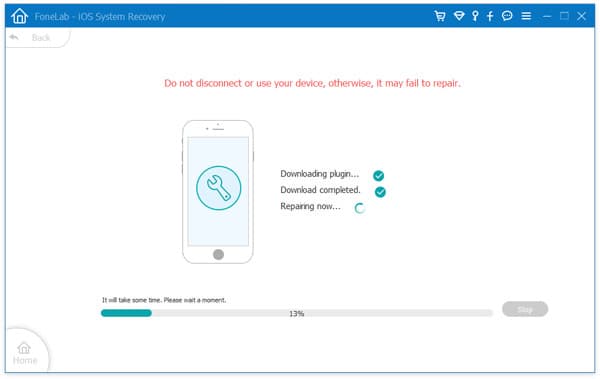
3. Schakel alle trillingen op iPhone
In de regel kan de vibratie motor in uw apparaat niet worden geactiveerd zonder enige instelling ingeschakeld. Namelijk, één werkbare oplossing op het laten stoppen van iPhone het trillen volledig is om alle trillingsinstellingen op iPhone uit te schakelen. Volg langs om een aantal iPhone trillingen tweaks en controles te maken:
Schakel “Trillen op Stil” uit: Ga naar Instellingen > Geluiden en schakel “Trillen op stil” in op UIT.
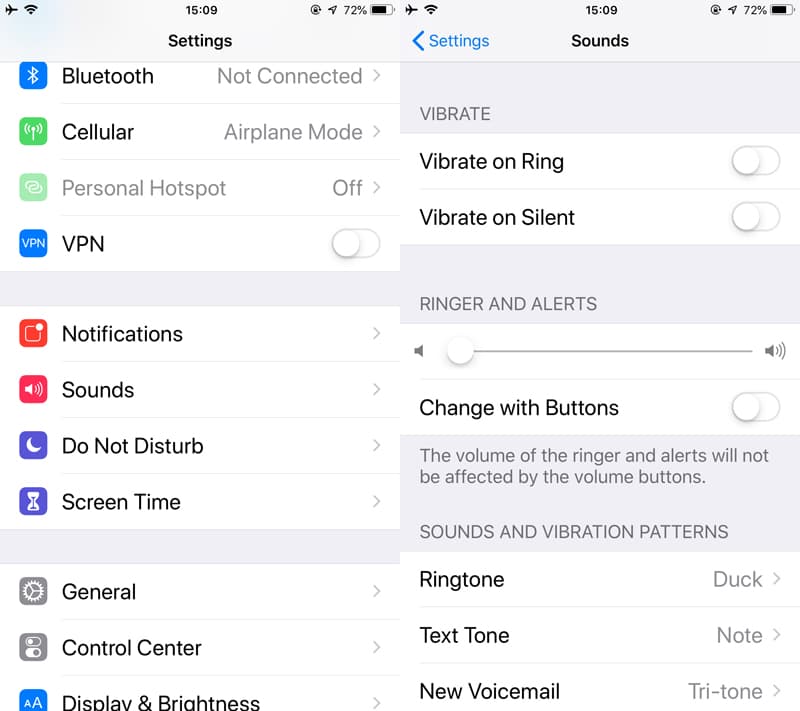
Alle trilinstellingen uitschakelen: Ga naar Algemeen > Toegankelijkheid > Trillen en sleep de schuifregelaar naar links.
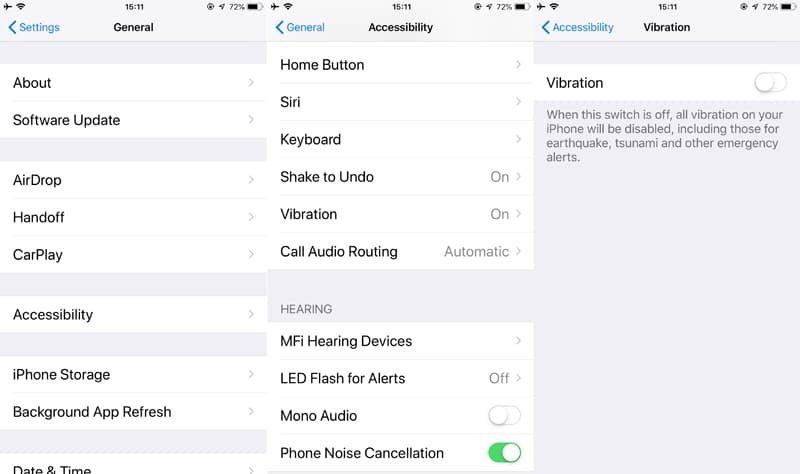
Zie ook: iPhone XS loopt vast op Apple-logo
4. Sluit alle actieve apps af
De geluids- en meldingsconfiguratie voor apps staat ook op de lijst met factoren die ertoe leiden dat de iPhone zonder reden blijft trillen. Om te zien of de lopende apps verantwoordelijk zouden moeten zijn voor de problemen, sluit alle apps die op de achtergrond werken.
- Op een iPhone X of nieuwer, veegt u omhoog vanaf de onderkant van het startscherm en pauzeert u in het midden van het scherm. Op een iPhone 8 of eerder dubbelklikt u op de Home-knop om de snelle app-switcher op te roepen.
- Sluit alle apps af door ze omhoog en van het scherm te vegen.

Om te voorkomen dat uw iPhone zonder reden willekeurig trilt en niet meer de hele tijd stopt, gaat u naar Instellingen > Meldingen om de meldingsstijl voor elke specifieke app te controleren.
5. Defecte voedingskabel of waterschade
Als, door ver, niets lijkt in staat om een einde te maken aan dat iPhone zal niet stoppen met willekeurig trillen, volg de laatste discussie hieronder om het antwoord te vinden.
iPhone blijft zoemen bij het opladen
Enige gebruikers hebben gemeld op Apple Discussie pagina dat iPhone trilt zonder reden alleen bij het opladen en soms het iPhone-apparaat zal blijven piepen met de batterij icoon.
Eén mogelijkheid is dat de defecte oplaadaccessoires incompatibiliteitsproblemen kunnen veroorzaken en willekeurige trillingen en zoemgeluiden veroorzaken, zelfs wanneer het apparaat bijna volledig is opgeladen. In dit stadium kunt u een andere Apple-gecertificeerde oplaadkabel of oplader gebruiken voor de stroomvoorziening.
Als al het opladen prima werkt, is een andere mogelijkheid dat uw apparaat een probleem heeft met het opladen van stroom. We hebben deze situatie in veel meer detail onderzocht in dit speciale artikel: Hoe iPhone oplaadproblemen eenvoudig te verhelpen.
iPhone stopt niet met trillen na waterschade
Als uw iPhone willekeurig trilt zonder meldingen en lijkt non-stop na de dood door vloeistofschade, kan de vibratiemotor hebben gehandeld. Hier is uw ultieme stap: neem contact op met Apple Support om professionele hulp in te roepen.
We hopen dat onze tips u hebben geholpen vaarwel te zwaaien tegen iPhone die constant trilt zonder reden.
By Shelly Cooper – Posted on Apr 27, 2020 3:30 PM